Ataques de vírus/malware podem solicitar este erro de DLL
- Certifique-se de conhecer a arquitetura do seu PC antes de baixar arquivos DLL.
- Realize verificações periódicas de vírus para garantir que seu PC permaneça protegido contra arquivos e programas nocivos.
- Antes de executar uma restauração do sistema, é recomendável fazer backup do seu PC para evitar a perda de arquivos.
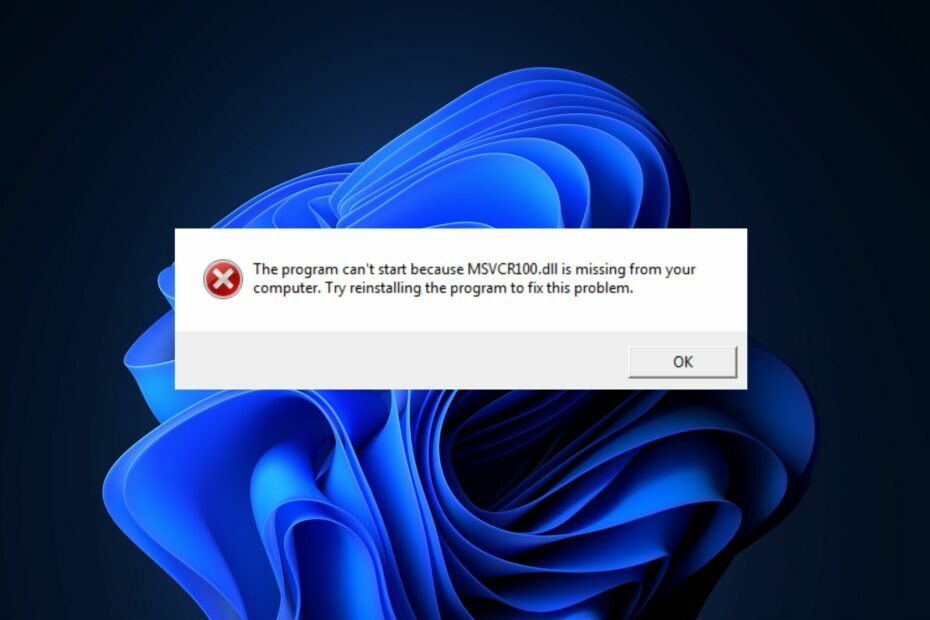
xINSTALE CLICANDO NO ARQUIVO PARA DOWNLOAD
Esta ferramenta substituirá as DLLs danificadas ou corrompidas por seus equivalentes funcionais usando seu repositório dedicado onde possui as versões oficiais dos arquivos DLL.
- Baixe e instale o Fortec no seu PC.
- Inicie a ferramenta e Iniciar digitalização para encontrar arquivos DLL que podem estar causando problemas no PC.
- Clique com o botão direito em Iniciar reparo para substituir DLLs quebradas por versões de trabalho.
- Fortec foi baixado por 0 leitores deste mês.
Os usuários do Windows são ocasionalmente atormentados por erros como o msvcr100.dll ausente. O erro é acionado quando os usuários tentam iniciar um aplicativo ou durante a inicialização do sistema.
O erro é frustrante e impede que você acesse o aplicativo. Neste artigo, veremos brevemente algumas das causas do erro msvcr100.dll ausente e as etapas para resolvê-lo.
- Por que o msvcr100.dll está faltando?
- O que posso fazer se o msvcr100.dll estiver faltando?
- 1. Aplicar um Fixador de DLL
- 2. Baixar Microsoft C++ Redistribuível
- 3. Executar uma verificação de vírus
- 4. Execute uma restauração do sistema
Por que o msvcr100.dll está faltando?
- Erro de registro – Entradas de registro incorretas desencadear todos os tipos de erros no Windows. Se a entrada de registro msvcr100.dll estiver corrompida, pode causar o erro de falta de msvcr100.dll.
- Contágio do vírus – Computadores infectados com vírus tendem a desencadear muitos erros de sistema. Além disso, o malware também pode causar perda ocasional de dados; se o arquivo DLL está perdido, você acionará o erro msvcr100.dll ausente.
- Arquivos de sistema corrompidos – Em alguns casos, o arquivo DLL pode ter sido excluído por arquivos de sistema corrompidos que podem acionar o erro msvcr100.dll.
- Avarias de hardware – Em casos raros, o erro msvcr100.dll é acionado devido a erros com sua RAM e disco rígido. Por exemplo, instalar uma RAM incompatível em seu PC e um disco rígido corrompido pode dar origem ao erro msvcr100.dll ausente.
O que posso fazer se o msvcr100.dll estiver faltando?
A seguir estão as maneiras de corrigir o erro msvcr100.dll está faltando no Windows:
1. Aplicar um Fixador de DLL
É mais provável que você receba esse erro ao executar programas desenvolvidos com Visual C++. Devido ao fato de que o msvcr100.dll é um arquivo DLL do sistema, uma das melhores maneiras de corrigir o erro de DLL ausente é usando um fixador de DLL.
DLL Fixers verifica o status geral do seu PC, identifica configurações defeituosas, arquivos de sistema corrompidos e muito mais. Com apenas um clique, ele reinstala componentes do sistema totalmente novos para que você não perca tempo solucionando o erro.
Empregar a ajuda de um reparador de primeira linha garantirá que o erro seja 100% corrigido.
2. Baixar Microsoft C++ Redistribuível
- aperte o janelas tecla, digite o nome do seu navegador e pressione Digitar.
- Na janela de pesquisa do navegador, navegue até o página oficial de redistribuíveis da Microsoft.

- Percorra o site para localizar os links de download e clique em qualquer um dos x86 e x64 correspondentes para Windows de 32 bits e 64 bits, respectivamente.
- O download começará automaticamente, aguarde o download completo do arquivo e clique no botão .exe arquivo para executar o assistente de instalação.
- Siga as instruções na tela para concluir a instalação.
Antes de baixar o Microsoft C++ Redistributable, é importante conheça a arquitetura do seu PC, ou seja, 32 bits ou 64 bits; isso impedirá que você baixe o arquivo DLL errado.
- Libwinpthread-1.dll não encontrado ou ausente [Corrigir]
- Windows 11: a sensibilidade do mouse continua mudando? Aqui está a correção
3. Executar uma verificação de vírus
- aperte o janelas chave, digite Windows Securityy, e bateu Digitar.
- Na janela seguinte, clique em Proteção contra vírus e ameaças, e clique Opções de digitalização debaixo de Ameaças Atuais opção.

- Selecione Varredura completa e clique no Escaneie agora para iniciar a verificação de vírus.

- Aguarde a conclusão da verificação, reinicie o seu PC e verifique se o erro foi corrigido.
4. Execute uma restauração do sistema
- Clique com o botão esquerdo no Menu Iniciar, tipo restaurar e clique Crie um ponto de restauração.
- Selecione Proteção do sistema e escolha Restauração do sistema botão.

- Na caixa Restaurar arquivos e configurações, clique em Próximo.

- Na janela seguinte, selecione o Ponto de restauração para o qual você deseja restaurar o seu PC e clique em Próximo.

- Então clique Terminar para concluir a restauração do sistema.
resolvendo arquivos DLL ausentes no Windows 11 é bastante simples e o msvcr100.dll não é exceção. Seguindo nosso guia, você poderá corrigir a maioria dos erros relacionados a DLL em seu PC.
Se você já experimentou o erro msvcr100.dll ausente no passado e o resolveu com sucesso com métodos alternativos, informe-nos nos comentários abaixo.
Ainda está com problemas?
PATROCINADAS
Se as sugestões acima não resolverem seu problema, seu computador pode ter problemas mais graves no Windows. Sugerimos escolher uma solução completa como proteger resolver problemas com eficiência. Após a instalação, basta clicar no botão Ver&Corrigir botão e, em seguida, pressione Iniciar reparo.

![CORREÇÃO: Erro ausente de Vcruntime140.dll [O programa não pode ser iniciado]](/f/2225e1a0246dda53e6e1f22612565b5a.jpg?width=300&height=460)
